4 cara untuk memeriksa versi Centos atau RHEL
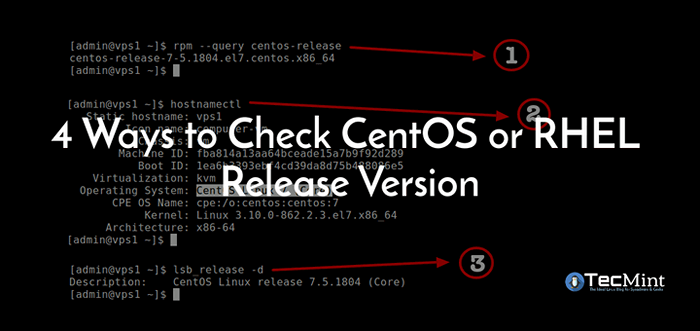
- 3210
- 40
- Dwayne Hackett
Apakah Anda tahu versi Centos/rhel Rilis Anda menjalankan di server Anda? Mengapa ini bahkan penting? Ada beberapa alasan untuk mengingat informasi ini: untuk mengumpulkan informasi dengan cepat tentang sistem Anda; Ikatkan perbaikan bug dan pembaruan keamanan, dan konfigurasikan repositori perangkat lunak yang benar untuk rilis tertentu, antara lain.
Ini mungkin tugas yang mudah bagi pengguna yang berpengalaman, tetapi biasanya tidak terjadi pada pemula. Di artikel ini, kami akan menunjukkan cara memeriksa versi Centos atau RHEL Linux diinstal di server Anda.
Cara memeriksa versi kernel linux di centos
Mengetahui versi kernel sama pentingnya dengan mengetahui versi rilis distro. Untuk memeriksa versi kernel Linux, Anda dapat menggunakan nama kamu memerintah.
$ uname -or atau $ uname -a #print semua informasi sistem
 Periksa versi kernel di Centos
Periksa versi kernel di Centos Dari output dari perintah di atas, Centos Didukung oleh versi kernel lama, untuk menginstal atau meningkatkan ke rilis kernel terbaru, ikuti instruksi dalam artikel kami: Cara Menginstal atau Meningkatkan ke Kernel 4.15 di Centos 7.
Cara Memeriksa Versi Rilis Centos atau Rhel
Centos Nomor versi rilis memiliki dua bagian, versi utama seperti "6" atau "7" dan versi minor atau pembaruan, seperti atau “6.X" atau “7.X", yang sesuai dengan versi utama dan perbarui set RHEL Secara reseptif, digunakan untuk membangun tertentu Centos melepaskan.
Untuk menjelaskan lebih lanjut dalam hal ini, ambil contoh Centos 7.5 dibangun dari paket sumber RHEL 7 UPDATE 5 (juga dikenal sebagai RHEL Versi: kapan 7.5), yang disebut sebagai "rilis poin" dari RHEL 7.
Mari kita lihat 4 cara yang berguna ini untuk memeriksa Centos atau RHEL versi rilis.
1. Menggunakan perintah rpm
RPM (Red Hat Package Manager) adalah utilitas manajemen paket inti dan inti untuk sistem berbasis Red Hat seperti (RHEL, Centos Dan Fedora), menggunakan ini Perintah RPM, Anda akan mendapatkan versi rilis CentOS/REHL Anda.
$ rpm --query centos-rilis [Di Centos] $ rpm-Redhat-Release [ON RHEL]
 Periksa versi CentOS menggunakan perintah rpm
Periksa versi CentOS menggunakan perintah rpm 2. Menggunakan perintah hostnamectl
Perintah hostnamectl digunakan untuk meminta dan mengatur nama host sistem Linux, dan menampilkan informasi terkait sistem lainnya, seperti versi rilis sistem operasi seperti yang ditunjukkan dalam tangkapan layar.
$ hostnamectl
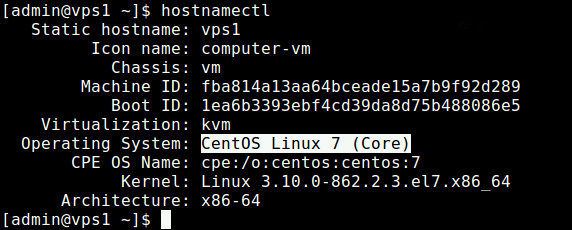 Periksa versi CentOS menggunakan perintah hostnamectl
Periksa versi CentOS menggunakan perintah hostnamectl 3. Menggunakan perintah LSB_RELEASE
LSB_RELEASE Perintah menampilkan beberapa LSB (Basis standar Linux) dan informasi distribusi. Pada Centos/rehl 7, itu LSB_RELEASE Perintah disediakan di redhat-lsb paket yang dapat Anda instal.
$ sudo yum menginstal redhat-lsb
Setelah menginstalnya, Anda dapat memeriksa versi CentOS/REHL seperti yang ditunjukkan.
$ LSB_RELEASE -D
 Tunjukkan versi CentOS
Tunjukkan versi CentOS 4. Menggunakan file rilis distro
Semua perintah di atas mengambil informasi rilis OS dari sejumlah file sistem. Anda dapat melihat konten file -file ini secara langsung, menggunakan perintah CAT.
$ kucing /etc /centos-rilis [Di Centos] $ kucing /etc /redhat-release [ON RHEL] $ CAT /ETC /SISTEM-RELEASE $ CAT /ETC /OS-RELEASE #CEPAIN Informasi lebih lanjut
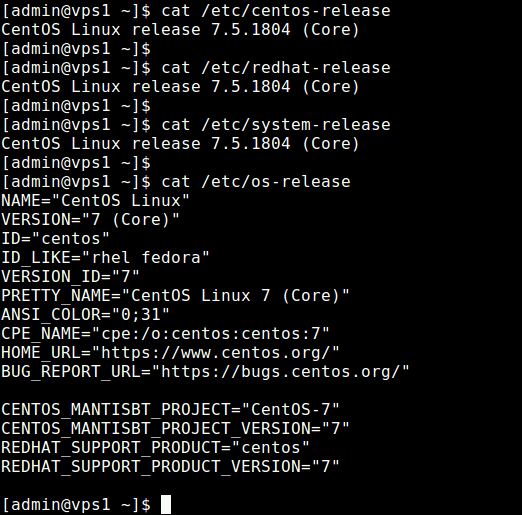 Periksa versi rilis CentOS
Periksa versi rilis CentOS Itu saja untuk saat ini! Jika Anda mengetahui metode lain yang harus dibahas di sini, beri tahu kami melalui formulir komentar di bawah ini. Anda juga dapat mengajukan pertanyaan apa pun yang terkait dengan topik tersebut.
- « Cara memasang tumpukan lampu dengan phpMyadmin di ubuntu 18.04
- 5 Alat Berguna Untuk Mengingat Perintah Linux Selamanya »

